Activation du logiciel SOLIDWORKS inactif
Disons que vous avez achetéSOLIDWORKS Premium uniquement en raison de contraintes budgétaires. Au fil du temps, une fois votre budget augmenté, vous avez réalisé que le fait d'avoir SOLIDWORKS Flow Simulation (ou un autre logiciel SOLIDWORKS) aiderait à atteindre les objectifs de rentabilité de votre entreprise.
Alors maintenant vous avezSimulation SOLIDWORKSet que les bons fichiers sont installés sur votre ordinateur. Il vous suffit de les activer avec le nouveau numéro de série fourni par votre revendeur afin d'activer Flow Simulation (ou une autre licence SOLIDWORKS) et de faire croître votre activité. Bien que cet article se concentre sur SOLIDWORKS Flow Simulation, la procédure est identique pour tous les produits SOLIDWORKS affichés sur la page Numéro de série du Gestionnaire d'installation.
- Commencez par désactiver votre pare-feu et votre antivirus Windows. Ces deux programmes empêchent l'installation correcte des programmes SOLIDWORKS pendant le processus d'installation.
- Cette étape n’est nécessaire que si vous utilisez SOLIDWORKS 2015 ou une version antérieure.
- Désinstallez la mise à jour Windows KB3072630, car elle peut également empêcher l'installation correcte des programmes SOLIDWORKS. Voici les instructions pour désinstaller cette mise à jour.
- Ouvrez les mises à jour installées en cliquant sur le bouton Démarrer, puis sur Panneau de configuration > Programmes > Programmes et fonctionnalités > Afficher les mises à jour installées.
- Trouvez et sélectionnez la mise à jour KB3072630, puis faites un clic droit dessus et cliquez sur « Désinstaller ». Si un mot de passe administrateur ou une confirmation vous est demandé, entrez-le ou la confirmation fournie.
- Redémarrez maintenant votre ordinateur pour officialiser la désinstallation.
- Vous êtes maintenant prêt à ouvrir et à apporter des modifications au gestionnaire d’installation SOLIDWORKS.
- Cliquez sur le bouton Démarrer > Panneau de configuration > Programmes > Programmes et fonctionnalités > cliquez avec le bouton droit sur votre programme SOLIDWORKS et cliquez surChanger.
- Cliquez maintenantModifier l'installation individuelle (sur cet ordinateur).
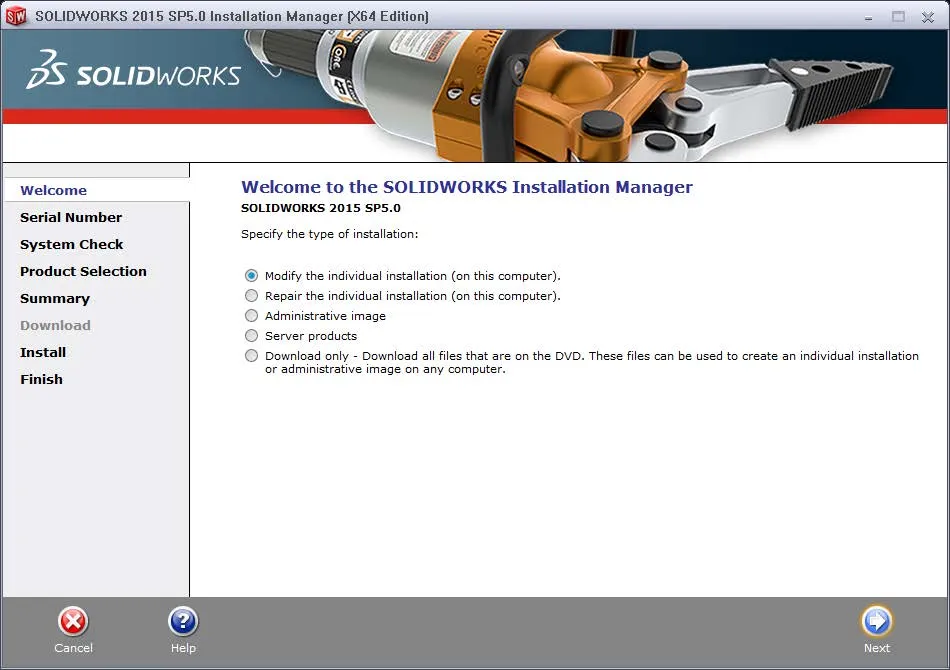
- Sur la page Numéro de série, cochez la case Simulation de flux et ajoutez votre nouveau numéro de série de simulation de flux dans le champ prévu pour cette licence.
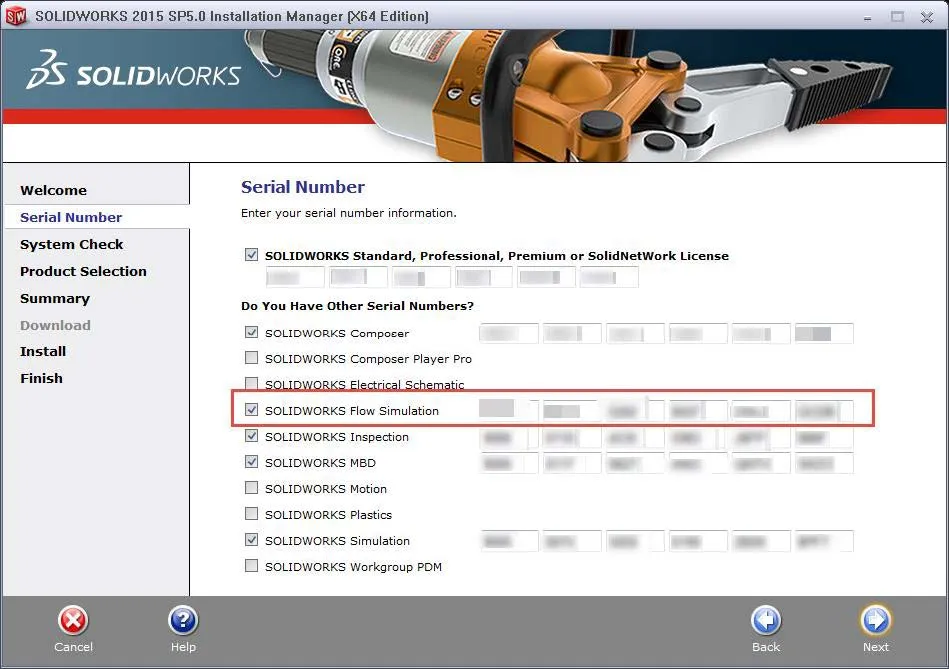
- Sur la page de sélection de produits, assurez-vous que leSimulation SOLIDWORKSla case d'option est cochée.
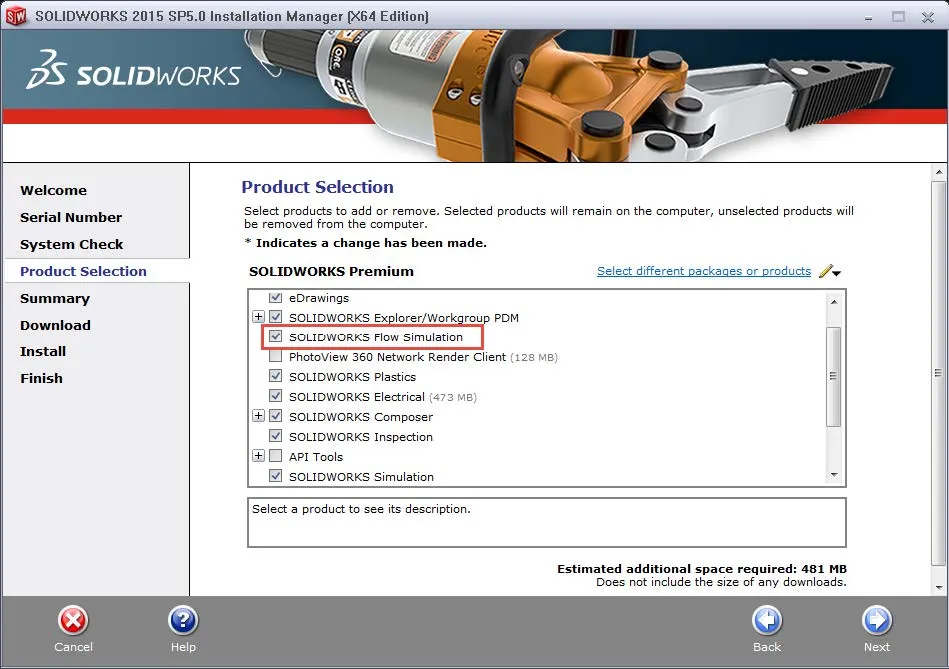
- Maintenant, appuyez simplement sur leTélécharger et modifierCliquez sur le bouton pour ajouter votre nouvelle licence à votre installation. Une fois la modification de l'installation terminée, vous pourrez activer et utiliser Flow Simulation sur l'ordinateur sur lequel elle a été installée.
Articles connexes
Meilleurs moniteurs pour SOLIDWORKS
Décoder vos numéros de série SOLIDWORKS
6 façons de tirer le meilleur parti de votre investissement SOLIDWORKS
Meilleurs postes de travail pour SOLIDWORKS : configurations matérielles
Navigation sur le nouveau site de test de cartes vidéo SOLIDWORKS

À propos de Taran Packer
Taran est spécialiste du soutien technique pour SOLIDWORKS Simulation chez GoEngineer. Il détient un baccalauréat en génie biomédical de l'Université de l'Utah. Taran aime découvrir différents outils dans SOLIDWORKS Simulation, Flow Simulation et Plastics.
Recevez notre vaste gamme de ressources techniques directement dans votre boîte de réception.
Désabonnez-vous à tout moment.